Für einige ist OpenCandy ein Virus. Auf jeden Fall ist es lästig. Für einige Programmierer ist OpenCandy die einzige Möglichkeit, Geld zu verdienen. Wir erklären, was OpenCandy ist und wie man es für immer blockiert!
OpenCandy ist ein Produkt der amerikanischen Firma SweetLabs. Im Grunde handelt es sich um ein Werbemodul, das mit der Installation eines beliebigen Programms verbunden werden kann. Dann lädt man auf der Seite eines Softwareproduzenten vermeintlich eine Installationsdatei für das gewünschte Programm herunter, in Wirklichkeit reitet aber OpenCandy Huckepack und versucht, uns während der Installation weitere Software anzudrehen.
Unsere Anleitung erklärt euch, wie ihr Adware findet und beseitigt!
Wie funktioniert OpenCandy?
Man muss sich das so vorstellen, dass OpenCandy eine eigentliche Installationsdatei umhüllt wie ein Mantel. Zuerst startet man das individuell anpassbare OpenCandy-Modul. Dieses bietet dann im Rahmen des Setups verschiedene, angebliche vorteilhafte Zusatzinstallationen an, oder will den Suchanbieter der installierten Browser umstellen. Verkauft wird das alles immer, als hätte man dadurch noch Vorteile.
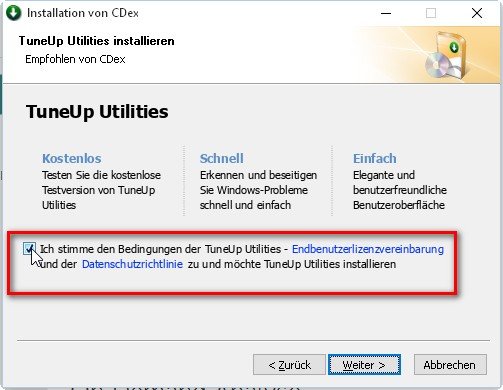
Entweder nach oder vor dem eigentlichen Setup tauchen meist mehrere Fenster mit „Empfehlungen“ auf. Klickt man einfach durch, hat man danach neben der eigentlich beabsichtigten Software noch mehrere andere Programme auf der Platte. Und wenn man Pech hat, wurden auch noch die Browsersuche und die Startseite umgestellt. In der Regel lädt OpenCandy die Software aus dem Internet nach.
Im Video seht ihr, wie der Adware-Cleaner arbeitet:
Warum gibt es OpenCandy?
Man könnte sagen, dass OpenCandy ein typisches Produkt der „Geiz-Generation“ ist. Als die ersten Sharewareprogramme auftauchten, war völlig klar, dass man sie einige Zeit testen kann, bevor man dafür entweder bezahlte oder sie löschte. Kostenlose Programme waren damals bestenfalls winzige Tools, für deren Nutzung die Autoren nichts haben wollten. Heutzutage bekommt man fast jede Software kostenlos. Selbst riesige Officepakete kann man frei downloaden und nutzen. Für gute Software will niemand mehr Geld ausgeben. Logischerweise verdienen Programmierer an ihrer Arbeit auch nichts mehr.
Damit gehen die Softwareautoren auf verschiedene Weise um. Einige packen Werbung in Ihre Programme. Das ist auch auf Smartphones eine beliebte Methode. Andere widmen ihren Projekten nur noch sehr wenig Zeit und aktualisieren sie - wenn überhaupt - nur noch sporadisch. Von Support kann keine Rede sein. Und dann gibt es eben jene Programmierer, die auf Programme wie OpenCandy setzen, um mit ihrer Arbeit Geld zu verdienen. Für jede zusätzliche Softwareinstallation, die auf diese Weise zustande kommt, bekommen die Programmierer Geld.
Die Hersteller der zusätzlich installierten Software profitieren davon, dass einige Programme sehr stark verbreitet sind und oft installiert werden. Wenn sie als Trittbrettfahrer mitreisen, dann können sie bei entsprechender Unaufmerksamkeit der Downloader ihre Software auf den Rechner schmuggeln.
Wie kann man OpenCandy löschen?
Zuerst muss man einmal trennen zwischen OpenCandy und den dadurch installierten Programmen. OpenCandy selbst hinterlässt nämlich (zumindest nach eigenen Angaben) keine Programmteile auf dem PC. Wenn allerdings ein Setup eines Programmierers fehlerhaft ist, dann können Teile der OpenCandy-Installation zurückbleiben. Dafür gibt es das OpenCandy Clean-Up Utility.
Spezielle Programme - wie z.B. AdwCleaner - finden Setups und Überbleibsel von OpenCandy und können sie beseitigen. Das Antivirustool Reason Core Security kann solche Programme beim Start erkennen und gleich ausbremsen. Einen anderen Ansatz haben Programme wie Panda Free Antivirus, das einen guten Platz in unserem Virenscanner-Test belegt hat: Beim Start entpacken die OpenCandy-Setups nämlich Dateiteile, die vom Virenscanner erkannt und auf Wunsch blockiert werden.
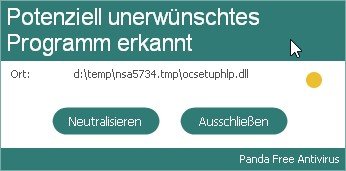
Ob man das nun blockiert, bleibt jedem selbst überlassen. Aber tut man es, dann läuft das normale Setup der eigentlich gewünschten Software problemlos durch und von den dubiosen OpenCandy-Empfehlungen ist nichts zu sehen.
Die Frage muss nicht lauten, wie kann man OpenCandy löschen? Die Fragen müssen sein:
- Wie kann man OpenCandy stoppen?
- Wie wird man Zusatzinstallationen durch OpenCandy los?
Was tun gegen OpenCandy?
Programme mit OpenCandy-Adware sind nicht ohne weiteres von außen zu erkennen. Manchmal fragt uns Windows, ob ein bestimmtes Programm installiert werden soll. Dort ist dann auch als Vertreiber der Setupdatei OpenCandy genannt. In dem Fall weiß man zumindest, was einen erwartet.
In der FAQ von OpenCandy werden drei Methoden empfohlen, mit denen man sich gegen OpenCandy-Installationen wehren kann. Allerdings muss man dazu schon wissen, dass es sich überhaupt um ein OpenCandy-Setup handelt.
- Vor dem Start des Setups die Verbindung zum Internet unterbrechen.
- Die Installationsdatei von der Kommandozeile starten und den Parameter /NOCANDY anhängen. Also z.B. setup.exe /NOCANDY
- Wirksamer ist schon Tipp Nummer 3. Nutzt man auf seinem PC eine Firewall, so kann man dort jeglichen Kontakt zur Domain opencandy.com sperren. Dann kann das Setup nichts nachladen!
GIGA-Tipp gegen OpenCandy: OpenCandy für immer stoppen!
Es gibt noch eine vierte, nahezu idiotensichere Methode, die jeder nutzen kann. Wir können Windows nämlich auch ohne Firewall generell verbieten, zu opencandy.com Kontakt aufzunehmen. Das übrigens geht mit jeder Domain und kann so auch als Kindersicherung genutzt werden. Wenn in Zukunft also irgendein OpenCandy-verseuchtes Programm seine Empfehlungen auf die Festplatte pflanzen will, wird es automatisch und ohne weiteres Zutun vor die Wand fahren. Selbst dann, wenn wir unvorsichtigerweise die Zusatzinstallation abgenickt haben.
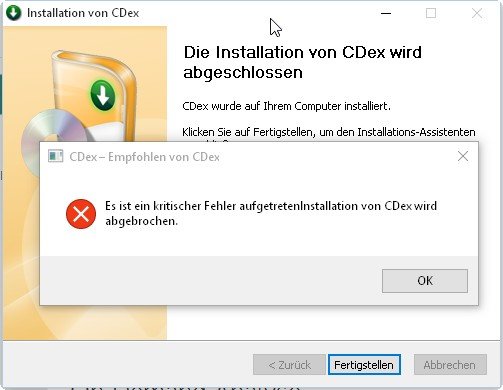
Das Geheimnis liegt in der sogenannten HOSTS-Datei von Windows. Dabei handelt es sich um eine simple Textdatei, die Windows benutzt, um Netzwerkverkehr zu filtern. Hier können wir angeben, was beim Aufruf einer Domain passieren soll. Der Trick liegt nun darin, dass wir Windows folgendes mitteilen: „Wenn jemand oder irgendwas die Domain opencandy.com aufruft, dann leitest Du den Verkehr auf den lokalen Server um!“ Somit kommt niemands auf diesem PC mehr an die Domain heran.
Die entsprechende Datei heißt HOSTS und befindet sich auf der Festplatte im Ordner
<span style="font-size: 12pt;">c:\Windows\System32\drivers\etc\</span>Bis Windows 7 lässt sie sich problemlos mit jedem ASCII-Editor (wie dem eingebauten Windows-Editor) bearbeiten. Bei Windows 8 bzw. Windows 10 müssen wir das als Administrator machen. Dazu geht man also so vor:
- Im Startmenü von Windows im Suchfeld Editor eingeben.
- Auf das Programmicon mit der rechten Maustaste klicken und dann „Als Administrator ausführen“ wählen.
- Zur oben genannten Datei durchhangeln und sie öffnen (nötigenfalls im Dateidialog „Alle Dateien“ aktivieren).
- Die nötigen Änderungen (siehe unten) eintragen und speichern.
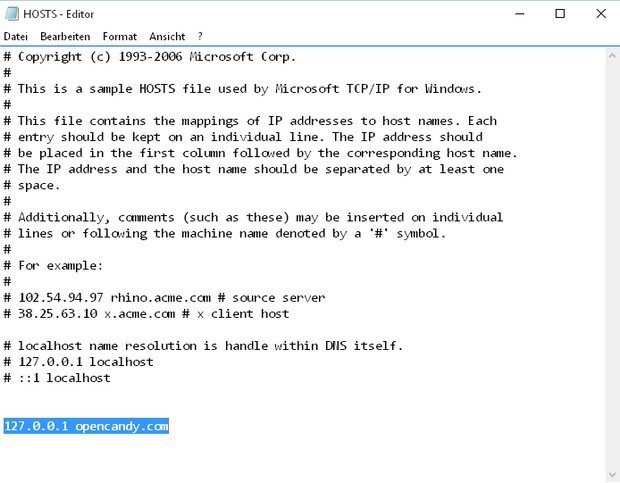
In dieser Textdatei muss an irgendeiner freien Stelle folgendes eingetragen werden:
<span style="font-size: 12pt;">127.0.0.1 opencandy.com</span>Zuerst muss die IP-Adresse angegeben werden und erst danach die zu blockierende Domain. Dabei wird der Domain nichts vorangestellt, kein www oder http. Dadurch wird die gesamte Domain blockiert, mit allen Adressen und Subdomains.
Nun ggfs. nochmal kurz bei Windows abmelden und wieder anmelden und dann kann man es im Browser testen. Der Aufruf von opencandy.com sollte eine leere, weiße Seite ergeben. Von der OpenCandy-Domain kann nichts mehr geladen werden. Für zukünftige Installationen bedeutet das, dass sich die eigentlich gewünschten Programm problemlos installieren lassen, aber sämtliche Empfehlungen laufen ins Leere.
